[RISOLTO] Il tuo computer è offline, accedi con lultima password Windows 10
![[RISOLTO] Il tuo computer è offline, accedi con lultima password Windows 10 [RISOLTO] Il tuo computer è offline, accedi con lultima password Windows 10](https://luckytemplates.com/resources1/images2/image-9241-0408150603104.jpg)
Se stai riscontrando l

L'auricolare Logitech G933 lampeggia in rosso ogni volta che tenti di collegarlo al PC o alla console di gioco?
Bene, sappiamo tutti che le cuffie Logitech G933 sono progettate principalmente per gli amanti del gioco che vogliono godersi ogni momento del loro gameplay. Ti offre un'esperienza straordinaria del miglior audio o musica mentre giochi su console o PC.
Ecco perché diventa troppo difficile affrontare la situazione delle cuffie Logitech non funzionanti . Ma se hai già a che fare con questo, non essere teso perché può essere facilmente risolto.
Come soluzione rapida, puoi provare soluzioni come il ripristino hardware di Logitech, l'aggiornamento del firmware, ecc. Per risolvere il problema rosso lampeggiante dell'auricolare Logitech g933.
Per una discussione dettagliata su come risolvere il problema rosso lampeggiante dell'auricolare Logitech G933 , è necessario leggere attentamente questo post. Ma prima, è importante sapere perché il mio visore Logitech lampeggia in rosso e quali altri problemi aggiuntivi vengono comunemente visualizzati nel visore Logitech G933.
Perché il mio Logitech G933 lampeggia in rosso?
Di seguito sono riportati alcuni dei motivi più ovvi a causa dei quali si verifica l'errore Logitech G933 .
Si verificano altri problemi relativi a Logitech G933 rosso lampeggiante?
Di seguito sono riportati alcuni errori Logitech G933 più comunemente visualizzati insieme alle relative correzioni.
Come risolvere l'errore rosso lampeggiante Logitech G933?
Ora è il momento di esaminare ciascuna delle correzioni elencate per l'errore rosso lampeggiante di Logitech G933.
Nota: suggeriamo a tutti i lettori di seguire le soluzioni con molta attenzione per evitare qualsiasi tipo di danno all'auricolare.
Sommario
1: Hard Reset dell'auricolare Logitech G933
La prima cosa che tutti voi dovete provare a risolvere il problema rosso lampeggiante di Logitech G933 è un hard reset del dispositivo.
Effettuando un hard reset del dispositivo, è possibile rimuovere tutte le configurazioni precedentemente memorizzate che sono impostate nell'auricolare proprio come se fossero nuove.
Avrai bisogno di uno spillo per rimuovere la piastra laterale sinistra.
2: Aggiornamento del firmware
L'aggiornamento del firmware installando le versioni più recenti aiuta anche a risolvere il problema del rosso lampeggiante di Logitech G933 .
Se non hai idea di come eseguire questa attività, segui le linee guida fornite.

Cd C:\Programmi\Logitech Gaming Software\FWUpdate\G933

G933Update_v25.Exe /FORCE

3: Carica la batteria dell'auricolare Logitech G933
Cosa succede se le batterie sono scariche o si scaricano completamente prima? In tal caso, affrontiamo questo tipo di problemi.
Controllare immediatamente le batterie dell'auricolare Logitech G933 perché per lo più si vede che la luce rossa inizia a lampeggiare quando la batteria si scarica completamente.
Quindi carica completamente la batteria e controlla se il problema è stato risolto o meno.
4: sostituire la batteria scarica dell'auricolare Logitech G933
È anche probabile che le batterie dell'auricolare Logitech G933 siano esaurite. In una situazione del genere, le batterie non si caricano, per questo motivo è necessario sostituire le batterie più vecchie con quelle nuove.
Non avrai questo problema con la luce rossa lampeggiante di Logitech G933 dopo aver sostituito la batteria scarica. Ma se purtroppo il problema persiste, passa alla soluzione successiva.
5: Prova l'adattatore per mix wireless USB
Un'altra soluzione che devi provare è collegare tutti i cavi alla porta del tuo PC.
Ora controlla se riesci a catturare l'audio o la musica dalle cuffie Logitech G933. se si riscontra ancora lo stesso problema nell'auricolare, si consiglia di utilizzare l' adattatore USB Wireless Mix per collegare l'auricolare con una console per videogiochi o un PC.
6: Aggiorna i driver USB
Un altro motivo molto importante per il problema di Logitech G933 Flashing Red sono i driver USB obsoleti. Quindi sarà meglio se aggiorni il tuo driver USB installando una nuova versione di esso.
Di seguito sono riportati i passaggi da seguire per aggiornare il driver USB.


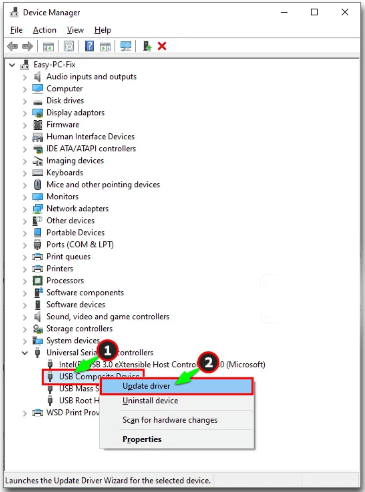
Oltre a questo, hai la possibilità di aggiornare automaticamente il tuo driver utilizzando lo strumento Driver easy .
Questo software esegue una scansione completa del tuo PC e cerca i driver più adatti.
Non devi preoccuparti del sistema operativo attualmente in esecuzione sul tuo sistema o se stai scaricando o installando il driver giusto o meno. Poiché il software Driver Easy si prenderà cura di tutte queste cose.
Ottieni Driver Easy per aggiornare automaticamente i driver USB
7: Contatta il supporto ufficiale
Se il problema non viene risolto anche dopo aver provato tutte le soluzioni fornite, è meglio contattare il centro di riparazione PC autorizzato più vicino.
Poiché i tecnici esperti possono facilmente scoprire il motivo per cui le cuffie Logitech G933 non funzionano e possono ripararle senza alcun danno.
Se hai acquistato questo prodotto qualche mese fa, allora è nel periodo di garanzia. Quindi vai rapidamente al centro di assistenza che sostituiranno la tua cuffia G933.
Migliora le prestazioni del PC in pochi semplici clic
Se durante la riproduzione di giochi ad alta definizione sul tuo PC Windows 10, inizia il rendering di problemi come ritardi, arresti anomali o diventa troppo lento per funzionare.
In tal caso, l'opzione più consigliata da provare è PC Repair Tool in quanto è molto efficiente per risolvere molti dei problemi del PC.
Questo strumento avanzato offre una scansione completa del tuo PC. In pochi secondi rileverà e risolverà il problema del tuo PC.
Oltre a questo, lo strumento può essere utilizzato per risolvere vari altri problemi come errori di gioco, errori BSOD, errori di registro, errori DLL e protegge il PC da virus/minacce informatiche .
Ottieni lo strumento di riparazione del PC, per ottimizzare le prestazioni del PC Windows 10
FAQ (Domande frequenti)
Perché il mio auricolare lampeggia in rosso?
Se le cuffie Logitech G933 lampeggiano in rosso, significa che la batteria si sta esaurendo. La luce arancione indica lo stato della batteria, quindi è necessario caricarla per alcune ore.
Cosa significa la luce rossa sulle cuffie Logitech?
Se l'auricolare Logitech G933 è acceso e il LED "LINK" inizia ad apparire di colore ROSSO, significa che l'auricolare non è in grado di configurare il segnale wireless. La luce rossa indica che è necessario ripristinarlo.
Incartare:
Se anche tu stai affrontando lo stesso problema con le stesse cuffie Logitech g933 lampeggiante in rosso, sentiti libero di provare le soluzioni sopra indicate.
Con i passaggi per la risoluzione dei problemi forniti, puoi facilmente risolvere il problema rosso lampeggiante dell'auricolare Logitech g933 e goderti la tua musica e audio preferiti mentre giochi.
E non dimenticare di premere il pulsante Mi piace e Condividi per non perdere mai altri articoli interessanti.
Se l'aggiornamento del firmware non inizia quando utilizzi LGS, puoi aggiornare manualmente il firmware sulle cuffie da gioco utilizzando il prompt dei comandi di Windows.
NOTA: assicurarsi di disconnettere tutte le altre cuffie dal computer prima di iniziare l'aggiornamento del firmware.
Adattatore senza fili
Cuffia
Se stai riscontrando l
Vuoi spostare gli elementi in Presentazioni Google senza perdere la loro posizione relativa? Scopri come raggrupparli in pochi semplici passi.
Scopri come cancellare la cronologia delle connessioni desktop remoto in modo semplice e veloce seguendo i passaggi indicati.
Scopri come attivare o disattivare Caps Lock su Chromebook in modo semplice e veloce. Segui i nostri passaggi per personalizzare la tua esperienza di digitazione.
Scopri come regolare i rientri degli elenchi in Microsoft Word per migliorare la formattazione del tuo documento.
Stai riscontrando problemi con la connettività HDMI su Windows 11? Scopri come risolvere i problemi di HDMI con 11 semplici correzioni.
Scopri come risolvere Valheim continua a bloccarsi, bloccarsi, schermo nero e problemi di avvio. Segui queste soluzioni efficaci per giocare senza interruzioni.
Scopri come abilitare e personalizzare il lettore immersivo in Microsoft Word per una lettura più accurata, aiuto con la pronuncia delle parole e per ascoltare il documento letto ad alta voce.
Scopri come riprodurre i tuoi file musicali archiviati su Google Drive senza doverli scaricare. Utilizza Music Player per Google Drive per un
Scopri come risolvere l





![[RISOLTO] Valheim continua a bloccarsi, bloccarsi, schermo nero, non si avviano problemi [RISOLTO] Valheim continua a bloccarsi, bloccarsi, schermo nero, non si avviano problemi](https://luckytemplates.com/resources1/images2/image-5324-0408150843143.png)


![[RISOLTO] Errore imprevisto di Windows 10 Defender e Microsoft Defender Threat Service ha interrotto lerrore [RISOLTO] Errore imprevisto di Windows 10 Defender e Microsoft Defender Threat Service ha interrotto lerrore](https://luckytemplates.com/resources1/images2/image-1378-0408150533360.png)